احتمالا برای کسانی که تازگی با سرور مجازی آشنا شدند سوال باشد که چگونه باید از سرور مجازی ویندوزی استفاده کرد؟ جواب این سوال بستگی به سیستم عامل شما دارد! اگر از طریق ویندوز میخواهید به سرور دسترسی پیدا کنید خوشبختانه مایکروسافت برنامه Remote Desktop connection را به صورت پیش فرض بر روی تمامی ویندوزها قرار داده است. این برنامه از طریق زدن دکمه استارت و تایپ عبارت Remote Desktop connection قابل دسترسی است.
بعد از باز کردن برنامه Remote Desktop connection با تصویری مطابق شکل زیر مواجه خواهید شد.
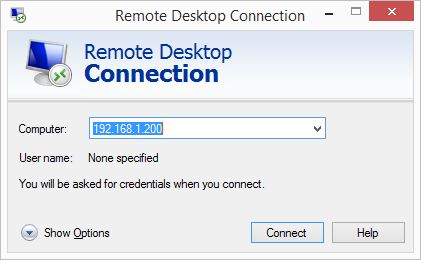 آموزش اتصال به ویندوز سرور
آموزش اتصال به ویندوز سروردر قسمت Computer باید IP آدرس سرور مجازی خود را وارد نمایید. و سپس دکمه Connect را فشار دهید. اگر سرور شما به درستی کار کند باید با تصویری مطابق شکل زیر مواجه شوید.
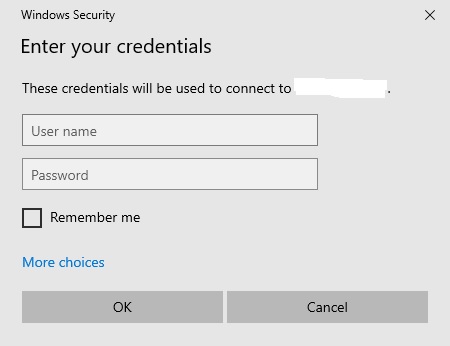 آموزش اتصال به ویندوز سرور
آموزش اتصال به ویندوز سروردر قسمت نام کاربری عبارت Administrator و در قسمت پسورد، پسورد سرور خود را به دقت وارد نمایید. گزینه Remember my credentials هم برای کسانی است که میخواهند مشخصات در سیستمشون ذخیره بشه و دوست ندارند هر بار پسورد رو وارد کنند.
با زدن دکمه OK با تصویری مطابق شکل زیر مواجه خواهید شد. که تیک گزینه don’t Ask me again for connections to this computer را زده و بر روی Yes کلیک نمایید.
 آموزش اتصال به ویندوز سرور
آموزش اتصال به ویندوز سروراگر پسورد را درست وارد کرده باشید باید به سرور مجازی متصل شوید! به شما تبریک میگوییم.
بعد از اینکه کارتون به صورت موقت با سرور تمام شد به هبچ عنوان مصل ویندوز خودتون سرور رو خاموش نکنید و فقط کلید ضربدر را از بالای پنجره فشار دهید تا از محیط سرور خارج شوید.
برای سیستم عاملهایی مثل اندروید هم مایکروسافت برنامه مخصوص به این کار را ارائه کرده است. اسم برنامه RD Client (Microsoft Remote Desktop) بوده و از طریق گوگل پلی قابل دریافت است.
بعد از نصب و اجرای برنامه بر روی دکمه + کلیک کنید و گزینه Desktop را انتخاب کنید و IP و مشخصات را وارد کرده و Save نمایید. به طریق مشابه ویندوز که در بالا بیان شد میتوانید از سرور مجازی تان استفاده نمایید.